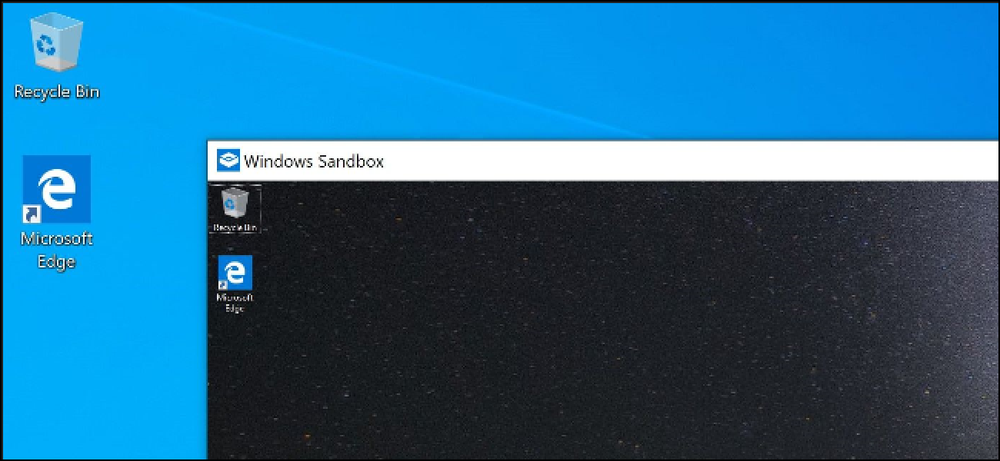Настройките на Windows 10 са бъркотия и Microsoft не изглежда да се грижи
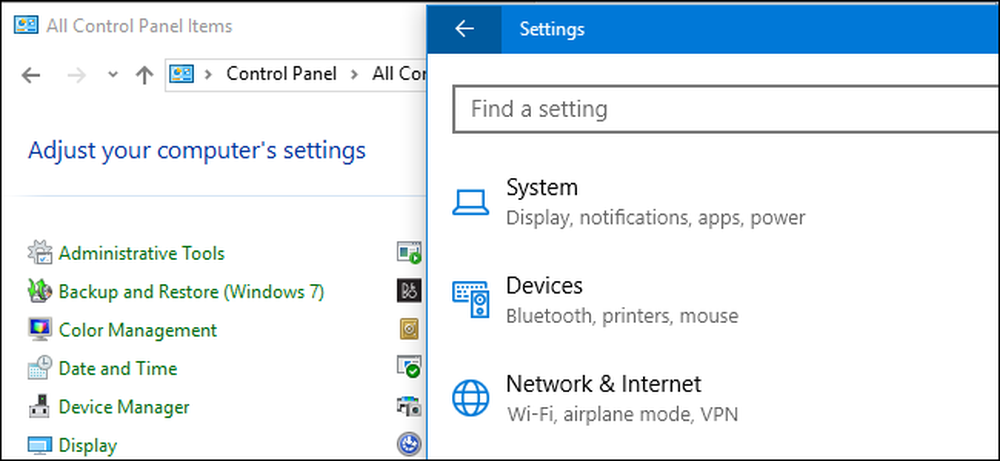
Минаха повече от четири години, откакто Microsoft за пръв път пусна интерфейса за PC настройки с Windows 8, но приложението Control Panel и Settings все още е объркващо, споделено изживяване. Все още не съществува единен интерфейс, тъй като има и други операционни системи, а Microsoft сериозно задържа консолидирането им.
Microsoft ни каза, че Windows 10 ще продължи да включва контролния панел "докато приложението Настройки не бъде разработено с пълните опции за настройка, необходими за поддържане на всички устройства на Windows." Но Microsoft изглежда доволно бавно да се движи през няколко настройки всяка година, вместо да завърши работа сега - или, знаете ли, преди Windows 10 да бъде освободен.
Настройките остават разпръснати по два (или повече) интерфейса
Ако сте използвали Windows 10, вероятно вече сте запознати с проблема. Windows 10 има нов интерфейс за настройки, до който можете да стигнете, като щракнете върху Старт> Настройки, както и към стария Контролен панел, до който можете да стигнете, като щракнете с десния бутон върху бутона Старт и изберете "Контролен панел".
„Въведохме приложението Настройки в Windows 10, за да създадем едно универсално изживяване за всички устройства на Windows, включително модерни таблети и дисплеи с възможност за докосване“, ни казаха от Microsoft. Но това не е напълно вярно. Приложението "Настройки" е наистина само полиран заместител на приложението за настройки на компютъра, което Microsoft въведе с Windows 8.
По-важното е, че някои настройки все още са достъпни само в стария интерфейс на контролния панел, докато други са достъпни само в новия интерфейс за настройки.
В други случаи човек дори ще ви насочи към другия. Например, трябва да посетите приложението Настройки, за да добавите нов потребителски профил или да конфигурирате много настройки за текущия си профил. Ако посетите прозореца "Потребителски акаунти" в контролния панел, той ще ви изпрати само до интерфейса за настройки.
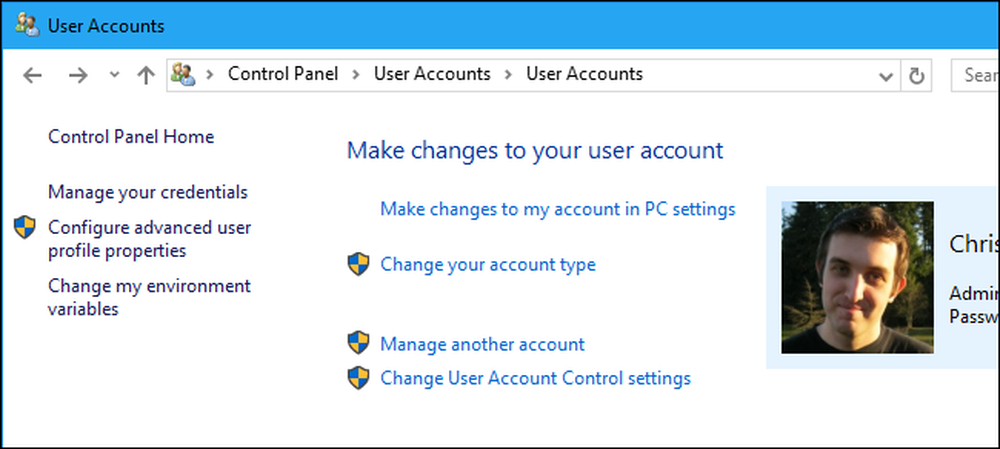
Не можете обаче да направите всичко от интерфейса Настройки. Интерфейсът Настройки ще показва потребителския ви акаунт като потребителски акаунт "Администратор" или "Стандарт". Искате ли да промените типа на профила си? Ще ви изпратим обратно в контролния панел, за да направите промяната там.
Можете да промените типа на акаунта на друг потребителски акаунт и да изберете Администратор или Стандарт от Настройки> Профили> Семейни и други хора, но няма начин да промените привилегиите на текущия си потребителски акаунт в Windows, без да посещавате контролния панел… поради някаква причина.
Много други разширени настройки на потребителския акаунт, включително опциите за контрол на потребителските акаунти, са достъпни само в контролния панел.
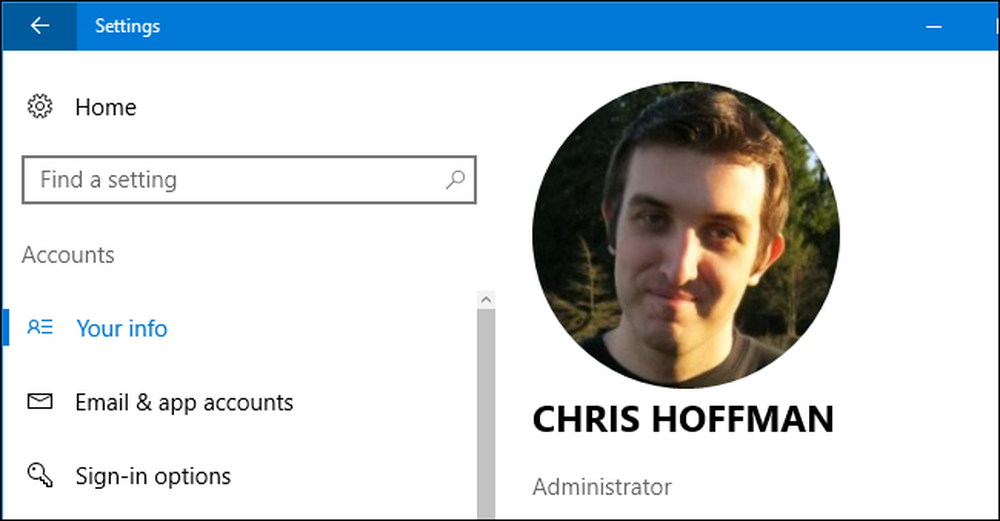
Освен това, някои настройки са достъпни в нито едно интерфейс! Искате ли да деактивирате системната игрална лента и функциите за игрови видеорекордери за записване на компютърния ви геймплей? Няма да намерите тези настройки в приложението за настройки на цялата система. Ще трябва да отворите приложението „Xbox“, включено в Windows 10, и да влезете с профил в Microsoft, дори ако не използвате профил в Microsoft, за да получите достъп до тези настройки.
За щастие Microsoft ще реши този проблем в предстоящите Creators Update и ще премести тези настройки в основното приложение Settings, където те принадлежат. Но защо първо беше така? И защо им отне две години, за да го преместят на мястото, където има смисъл?
Някои нови функции са достъпни само в контролния панел ...
Никога не знаете какво ще намерите в един или друг интерфейс. Дори някои функции, въведени в Windows 8, когато Microsoft добави новия интерфейс за настройки, са достъпни само в контролния панел на Windows 10.
Например, Microsoft добави архива на историята на файловете в Windows 8 и тази функция все още съществува в Windows 10. Историята на файловете замени старата функция за архивиране и възстановяване в Windows 7. Може да предположите, че можете да конфигурирате и използвате тази нова функция изцяло от Приложение за настройки, но не можете. Вместо това ще намерите връзки, които ще ви отведат до панела История на файловете в контролния панел, където са налице реалните настройки.
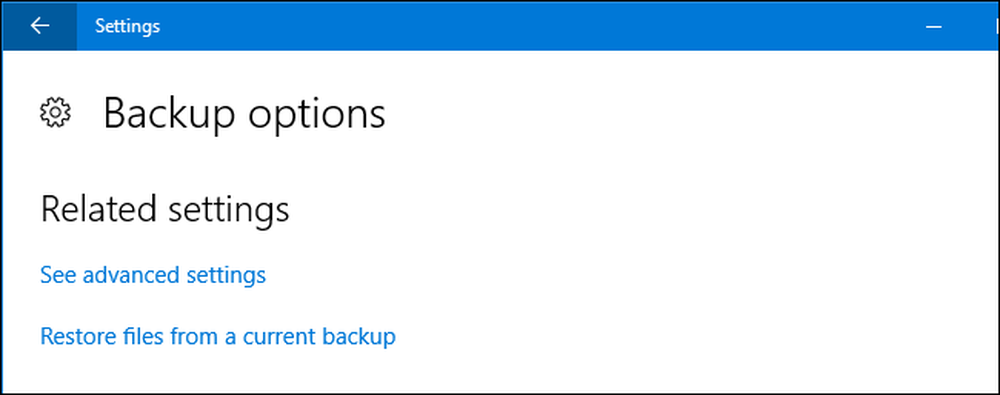
По подобен начин SmartScreen е нова функция за сигурност в Windows 8, която проверява изтеглянията ви за злонамерен софтуер, но няма да намерите нейните настройки в приложението Настройки. SmartScreen може да се активира или деактивира само от екрана за сигурност и поддръжка в контролния панел.
Приложението Настройки ви позволява да изберете дали филтърът на SmartScreen да се използва за проверка на уеб адресите, които използват приложенията „Магазин на Windows“, но това е всичко.
… И някои стари функции са налични само в Настройки
То нещо като има смисъл функциите на системата като История на файловете и SmartScreen да са достъпни в контролния панел (ако се опитате наистина да направите това да има смисъл). Но други възможности на системата бяха отстранен от контролния панел и преместени изключително в приложението Настройки, въпреки че контролният панел все още съществува.
Например, старият инструмент за конфигуриране на Windows Update е изчезнал от контролния панел. Трябва да конфигурирате Windows Update от приложението Настройки.
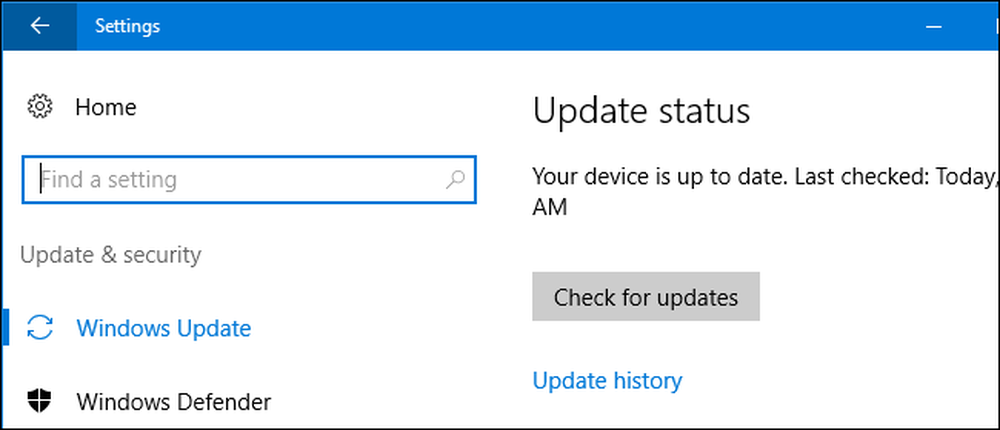
Трябва да посетите приложението Настройки, за да изтриете и запазена Wi-Fi мрежа. Този прозорец също бе премахнат от контролния панел.
Други функции, като списъка на инсталираните софтуерни приложения, където можете да деинсталирате инсталираните приложения, се дублират и в двата интерфейса. Няма очевидна рима или причина, към която да са включени само настройки, които са само в контролния панел и които са в двете.
Търсене е объркващо
Не ни карайте да започваме с търсенето. Извършете търсене в приложението Настройки на Windows 10 и ще видите връзки към конфигурационни панели както в приложението Настройки, така и в контролния панел. Това е нещо добро. Това е голямо подобрение от Windows 8, където приложението PC Settings претендира, че контролният панел не съществува.
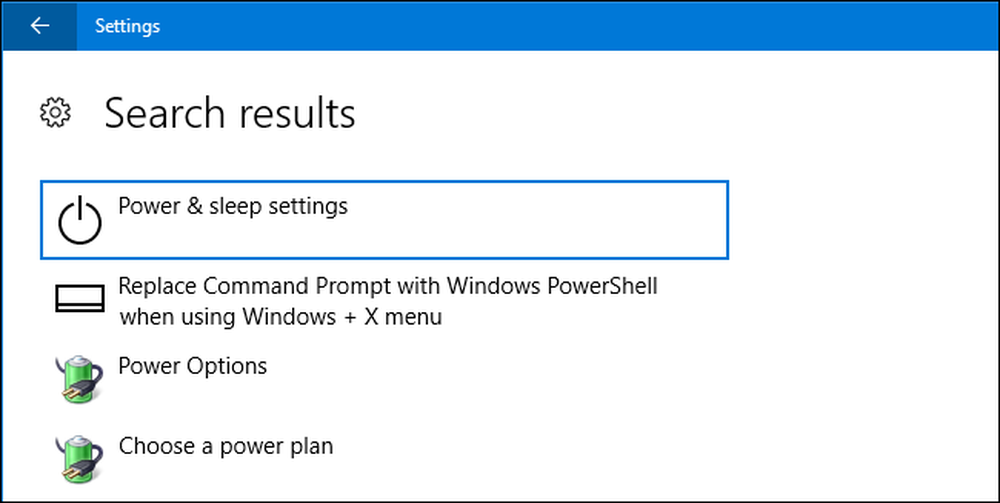
Но търсете от контролния панел и ще имате проблем. Когато търсите в контролния панел, няма да виждате връзки към настройки в интерфейса за настройки. Например, потърсете „Windows Update“ в контролния панел и няма да видите съответните резултати.
Windows 10 дори няма да ви насочи в правилната посока, ако опитате да търсите настройка, която вече не съществува в контролния панел. Ако сте свикнали да намирате настройките на Windows Update в контролния панел, това е ненужно объркващо. Интерфейсът за търсене в контролния панел може поне да съдържа връзки към приложението Настройки.
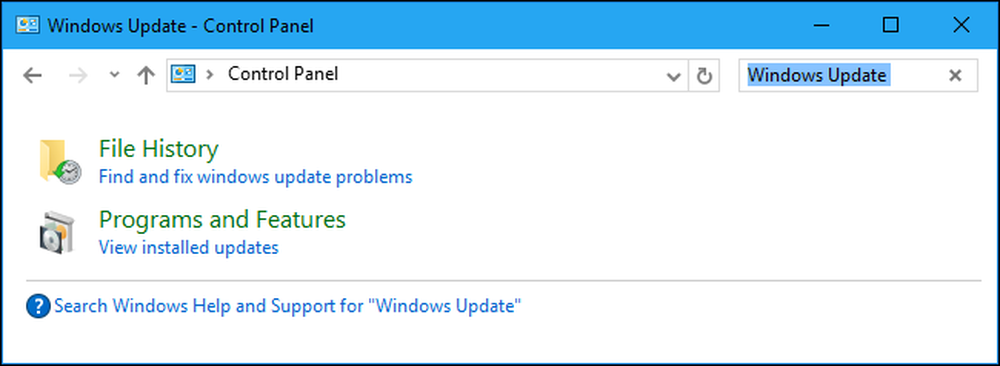
Това все още е проблем на сензорните екрани
Когато дадена настройка е налична само в контролния панел, е много по-трудно да конфигурирате настройката на сензорния екран. Години след като Microsoft нарече докосване на бъдещето на Windows с Windows 8, все още не е възможно да се конфигурират много системни настройки по един удобен за допир начин.
Майкрософт постави лентов помощ по проблема, като предостави връзки, които отварят старите интерфейси на контролния панел, след като щракнете върху няколко връзки в приложението Настройки, но тези връзки не са идеално решение. Тези стари контролни панели са неприятни за използване с пръст на сензорен екран и не съответстват на останалата част от интерфейса за настройки.
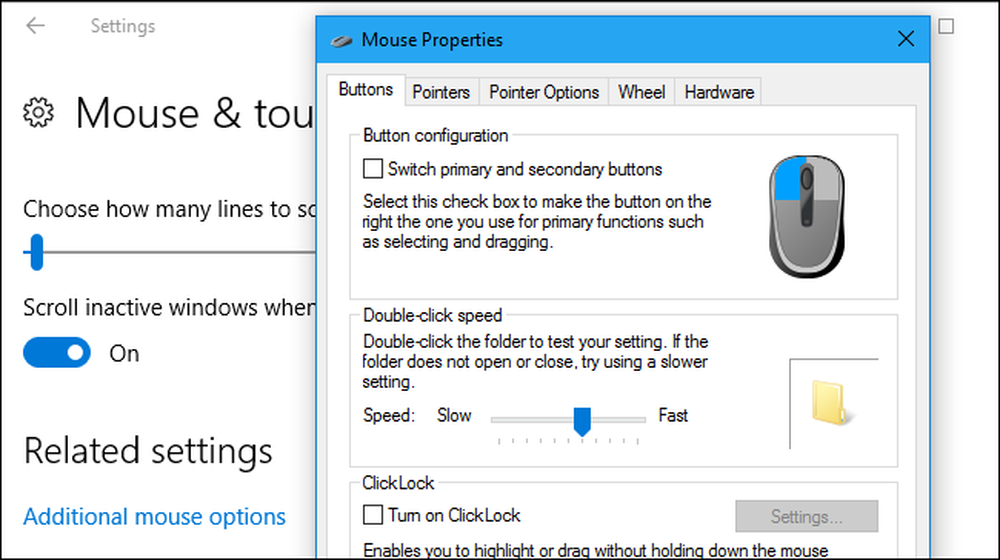
Побързайте, Microsoft
Microsoft добавя повече настройки към интерфейса за настройки с всяка основна актуализация на Windows 10. Но те просто бавно се отдалечават от тях. Изминаха четири и половина години от пускането на Windows 8 и Microsoft дори не е близо до завършване на работата. Защо не е направено това за стартирането на Windows 10?
Това не трябва да бъде изключително трудно. Много от опциите в контролния панел са само графични ключове за промяна на системния регистър. Трябва да е доста лесно да добавите интерфейс към приложението Настройки, което ви позволява да обърнете някое от тях. Разбира се, това е повече работа за Microsoft, отколкото звучи - но това е една от най-големите компании в света, с над 120 000 служители, и те не се интересуват от консолидиране на настройките под един интерфейс, както правят другите операционни системи. Microsoft е имала време за разработване, за да направи много по-добра работа от тази.
За да бъдем честни, премахването на контролния панел е трудно. Дори ако Microsoft премести всяка последна настройка в интерфейса за настройки утре, контролният панел не може да бъде напълно премахнат. Хардуерните драйвери за инструменти като мишки и принтери често добавят допълнителни конфигурационни панели към интерфейса на контролния панел, например. Windows би трябвало да съдържа стария интерфейс на контролния панел заради съображения за съвместимост. Microsoft може да даде възможност на производителите на устройства да разширят новия интерфейс за настройки с опции за мишки и други периферни устройства, но те все още не са го направили. Това може да отнеме повече работа.
Но най-малкото, което биха могли да направят, е да консолидират вградените си настройки под един прозорец, вместо да дават на потребителите тази объркваща бъркотия.
Когато Windows 8 беше пуснат с два отделни интерфейса за настройка, очаквахме Microsoft да ги обедини със следващата версия на Windows - да не запази два отделни интерфейса за настройки в обозримо бъдеще. Това трябваше да бъде разрешено при стартирането на Windows 10. Ако Microsoft не започне да прави по-бърз напредък тук, ще имаме още два объркващи интерфейса за настройка на Windows за десетилетие. Бихте мислили, че Microsoft, който се опитва да се хареса на ежедневните потребители, би искал да го поправи малко по-бързо.